Win7系统是目前最常用的操作系统之一,但在使用过程中,有时会出现桌面应用图标不显示的问题,这个问题对于电脑用户来说是非常困扰的,因为无法找到需要使用的应用程序。本文将会介绍如何解决Win7桌面应用图标不显示的问题。
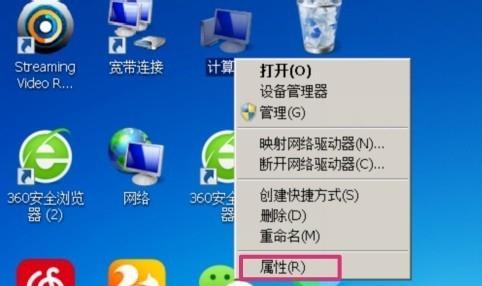
1、检查桌面图标设置
Win7系统在桌面右键单击,选择“个性化”,然后点击“更改桌面图标”,查看需要显示的应用程序图标是否被勾选,如果没有勾选,则勾选相应的图标即可。
2、查看桌面文件夹
Win7系统在C盘中有一个名为“Users”的文件夹,进入该文件夹找到当前用户的文件夹,进入“Desktop”文件夹查看是否有需要显示的应用程序图标,如果没有,则在该文件夹中添加需要显示的应用程序图标即可。
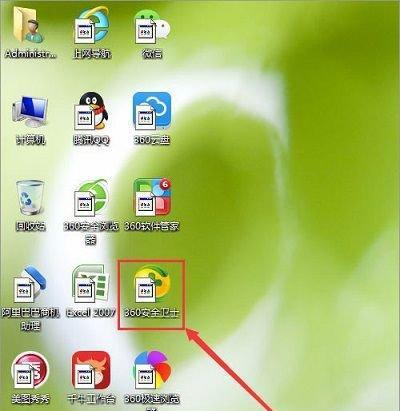
3、检查系统文件
Win7系统中有一些系统文件可能会导致桌面应用图标不显示,可以使用“命令提示符”(CMD)来修复系统文件。在开始菜单中搜索CMD,右键点击CMD并选择“以管理员身份运行”,在CMD中输入“sfc/scannow”并回车,等待系统自动修复。
4、更改图标视图
Win7系统中有多种图标视图,如果使用了不同的图标视图,则可能导致某些应用程序图标不显示。在桌面右键单击,选择“查看”,然后选择适合的图标视图即可。
5、更改显示设置
Win7系统中,如果分辨率设置过高或者显示比例不正确,也会导致桌面应用图标不显示。在控制面板中找到“显示设置”,更改分辨率和显示比例即可。

6、重新安装应用程序
如果某个应用程序图标丢失或者不显示,可以尝试重新安装该应用程序。先卸载当前的应用程序,然后重新安装即可。
7、删除桌面缓存
Win7系统中,桌面缓存可能会导致某些应用程序图标不显示,可以通过删除桌面缓存来解决。在运行中输入“%USERPROFILE%\AppData\Local\Microsoft\Windows\Explorer”,找到“IconCache.db”文件并删除即可。
8、重置桌面图标
Win7系统中有一个“DesktopIconLayout”的功能可以重置桌面图标。在运行中输入“regedit”,进入注册表编辑器,在HKEY_CURRENT_USER\Software\Microsoft\Windows\Shell\Bags\1\Desktop下找到“IconLayout”,右键选择“删除”即可。
9、重启资源管理器
Win7系统中,有时资源管理器可能会出现故障,导致桌面应用图标不显示。可以通过重启资源管理器来解决。在任务管理器中找到“Windows资源管理器”,右键点击并选择“重启”即可。
10、使用系统还原
Win7系统中,如果以上方法都无法解决桌面应用图标不显示的问题,可以考虑使用系统还原功能。选择一个合适的还原点进行还原即可。
11、安装系统补丁
Win7系统中,有一些系统补丁可以修复桌面应用图标不显示的问题。在Windows官方网站上下载相关的补丁并进行安装即可。
12、清理电脑垃圾
Win7系统中,电脑垃圾可能会导致一些应用程序图标不显示。可以使用一些电脑清理工具来清理电脑垃圾。
13、查看病毒文件
有些病毒文件可能会导致桌面应用图标不显示,可以使用杀毒软件查杀病毒文件,并恢复受到病毒文件影响的应用程序图标。
14、重装操作系统
如果以上方法都无法解决桌面应用图标不显示的问题,可以考虑重新安装操作系统。在重新安装前一定要备份好重要的数据文件。
15、联系技术支持
如果以上方法都无法解决问题,可以联系电脑厂商或者Microsoft技术支持,进行更详细的咨询和解决方案。
Win7桌面应用图标不显示问题是一种比较常见的问题,但是通过以上方法,我们可以有效地解决这个问题。希望本文对大家有所帮助。




